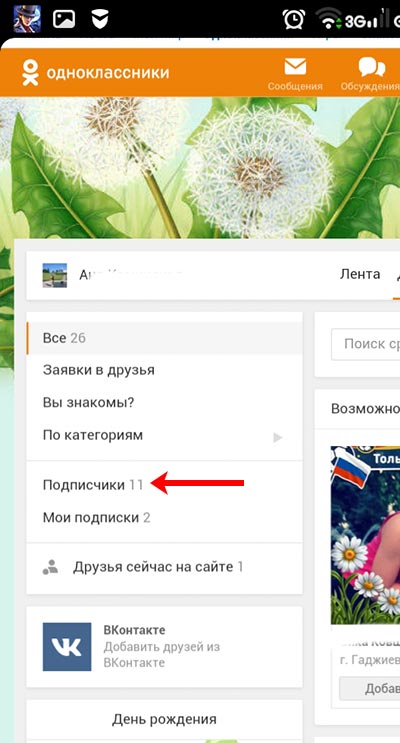Как быстро удалить подписчиков в Инстаграм: неактивных или накрученных
Быстро удалить подписчиков в Инстаграме помогут онлайн-сервисы, которые направлены на чистку учетной записи. Но у такого автоматизированного способа есть недостаток: социальная сеть может заблокировать страницу, подробности ниже в статье.
Содержание
- Как убрать неактивных подписчиков в Инстаграме
- Через онлайн-сервисы
- Через телефон
- Определить накрученных подписчиков в Инстаграме
- Удалить накрученных подписчиков
- Исчезнут ли лайки после удаления
Как убрать неактивных подписчиков в Инстаграме
Мнение эксперта
Мария
Эксперт по настройке и новым функциям в Инстаграм.
Задать вопрос
Неактивные – это те подписчики, которые не оставляют лайки и комментарии, давно забросили свои аккаунты или же сделали свой профиль закрытым. Недостаток в том, что даже такие фанаты входят в список потенциальной аудитории и повлияют на уровень вовлеченности в статистике.
Чтобы удалить из подписчиков в Инстаграме человека, нужно:
- Перейти в свой профиль – выбрать сверху: «Подписчики».
- Напротив никнейма нажать: «Удалить».
Или второй вариант – заблокировать. Это способ уже неактуален, так как влияет на лимиты страницы. Но до сих пор используем, если нужно удалить списком ботов и фейков.
У владельца профиля есть несколько возможностей, как очистить свой профиль:
- самостоятельно, составив таблицу;
- через онлайн-сервисы;
- с помощью мобильных приложений.
В последнем случае, приложения не анализирую активность на чужом аккаунте. Поэтому стоит указать, что это касается полной очистки подписчиков или постепенного удаления по 10-20 человек из списка.
Через онлайн-сервисы
С помощью онлайн-сервиса можно удалить подписчика не блокируя в Инстаграме. Такой пользователь сможет заново подписаться, если его страница была ошибочно воспринята как «неактивная».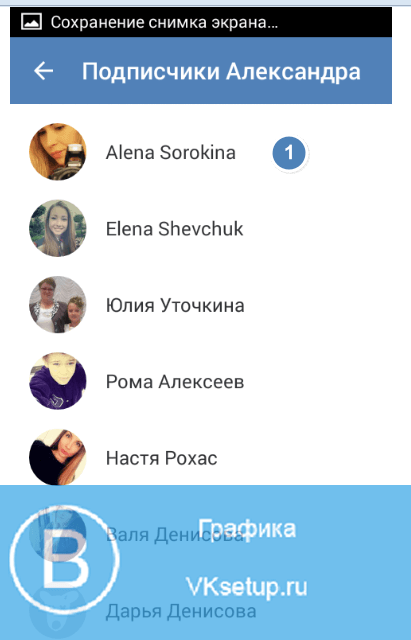
| Zengram | Удаляет только пользователей из подписок, но можно очистить перечень тех, кто уже давно не размещал публикаций, не делился Историями. |
| SpamGuard | Анализирует страницу и показывает, какое количество подписчиков неактивны. |
| InstaHero | Можно удалить подписчиков через вкладку «По параметрам». Указать количество публикаций в профиле, наличие аватарки. |
| trendhero | Проводит полную аналитику блога, показывая какое количество из фанатов являются ботами. |
| Instaplus.pro | Сервис показывает неактивных и нецелевых подписчиков, постепенно удаляя их из профиля. |
С компьютерной версии проще использовать сервис InstaHero, который показывает полную информацию об аккаунте:
- Зайти в сервис – создать аккаунт.
- Подключить свою учетную запись Инстаграма.
- Выбрать: «Анализ» – подождать, пока сервис соберет полную информацию.

- Посмотреть количество неактивной аудитории.
- Чистка – По параметрам.
- Указать базовые настройки и запустить.
В разделе «Журнал» появятся сведения о ходе удаления. Между каждой операцией есть небольшой промежуток, который нужен для соблюдения лимитов.
Через телефон
Как воспользоваться:
- Перейти по ссылке на сайт.
- Выбрать: «Скачать на телефон» (с помощью QR-кода или получить файл на компьютер).
- Установить и открыть – выбрать способ анализа: «Для очистки ботов».
- Подождать, пока сервис проведет анализ – запустить удаление.
Далее, владелец страницы может указать, какую категорию пользователей нужно убрать со страницы. У такого способа есть преимущество перед компьютерной версией: не нужно подключать свою учетную запись, можно проверять конкурентов.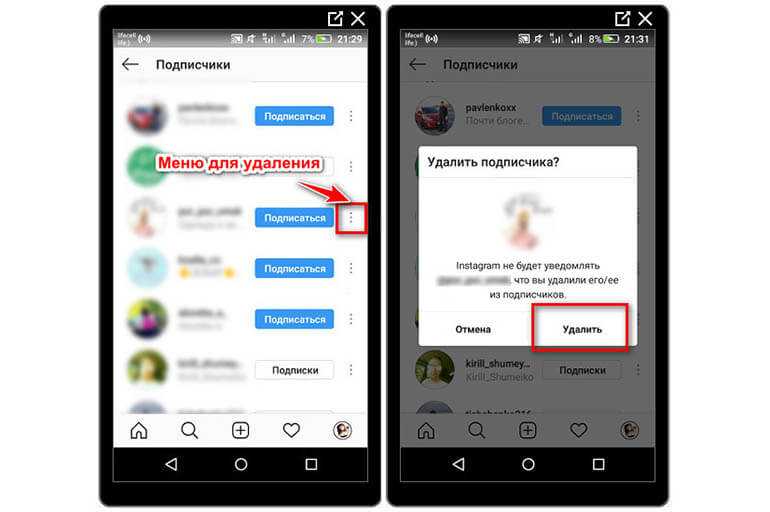
Определить накрученных подписчиков в Инстаграме
Определить, кто из подписчиков накрученный у конкурентов, возможно через раздел: «Подписчики», где показан весь список фанатов. Или через сервис InstaHero, где показана информация о массфоловинге.
Как определить накрутку самостоятельно:
- Зайти в свой профиль или аккаунт конкурента.
- Нажать: «Подписчики» – посмотреть, какое количество фанатов боты и фейки.
- Перейти к комментариям – посмотреть тип отзывов.
Если у конкурента на странице есть накрученные фанаты, то они оставляют одинаковые комментарии, ставят смайлы вместо текста. Поэтому, это один из способов, как определить накрутку.
В своем профиле провести аудит и анализ еще проще: если постоянно приходят уведомления о подписке от страниц, где нет фотографий, публикаций и много подписок – это установленная накрутка. Ей могут воспользоваться не только владельцы блогов, но и их конкуренты.
Удалить накрученных подписчиков
Удалить подписчиков, которые были накручены можно либо вручную, либо воспользоваться онлайн-сервисами.
Чтобы убрать с помощью InstaHero:
- Перейти в сервис – зарегистрироваться.
- Подключить свой аккаунт Инстаграм – выбрать: «Чистка».
- Автоматически – подтвердить запуск.
Со страницы будут удалены все аккаунты, которые соответствуют критериям: «Фейки» и «Боты». Если воспользоваться вариантом: «Удалить по параметрам», то нужно выделить список тех подписчиков, которые останутся неудаленными.
Преимущество отписки автоматически и вручную в том, что другой пользователь не узнает, что его убрали из перечня фанатов. Но если воспользоваться вариантом: «Блокировать», владелец второй страницы сможет узнать, если перейдет в блог, где его отправили в бан.
Исчезнут ли лайки после удаления
После удаления комментарии и лайки не будут удалены. Но в списке тех, кому понравилось или кто прокомментировал – страница не отобразится. Она останется в счетчике, но сам текст не продемонстрирован.
Мнение эксперта
Мария
Эксперт по настройке и новым функциям в Инстаграм.
Задать вопрос
Если просто удалить пользователя из подписок, то он сможет заново подписаться, а его ранее отправленные комментарии, поставленные лайки остаются без изменений.
Лайки и комментарии будут удалены в случае:
- взаимная блокировка;
- если владелец страницы, где размещена публикация, скрыл или удалил запись;
- функция: «Профиль с ограниченными правами».
В остальных ситуациях, комментарии и лайки будут доступны к просмотру. Последний вариант относится к новой функции Инстаграм, с помощью которой можно не удалять и не отписывать фаната, а сделать его комментарии скрытыми от посетителей профиля. Причем, автор не узнает, что его временно заблокировали.
Помогла статья? Поставьте оценку
Как удалить подписчиков в Одноклассниках
Главная » Полезные статьи
Автор Анжелика (SMM специалист) На чтение 3 мин Просмотров 1.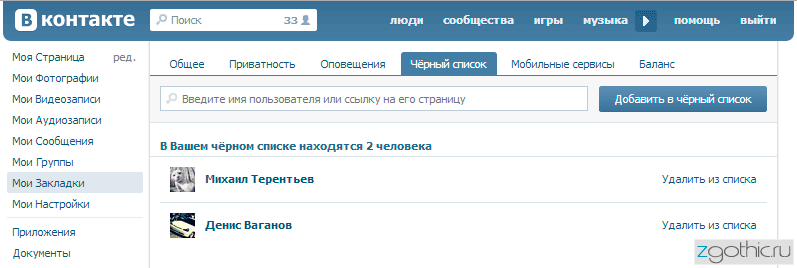 8к.
Обновлено
8к.
Обновлено
Не многие знают, но в Одноклассниках, как и в других популярных социальных сетях, имеются подписчики. Это удобно, когда человек не хочет добавлять другого пользователя в список своих друзей, но интересуется его новостями. После того, как будет оформлена подписка, все события также будут отображать в новостной ленте. Хотя такая возможность кажется простой и понятной, многим это всё же не нравится. Не всем приятно, когда, например, информация о новых фото отправляется посторонним людям. Поэтому у них возникает вопрос, как удалить подписчиков в Одноклассниках. Поможет разрешить ситуацию инструкция, описанная ниже.
Содержание
- Как убрать подписчиков со своей страницы
- Как просмотреть «Мои подписки»
- Как удалить через мобильное приложение
Как убрать подписчиков со своей страницы
Для того, чтобы удалить человека из подписчиков и, как следствие, запретить ему получение новостей, потребуется:
- Открыть раздел «Друзья» на главной странице Одноклассников (кнопка находится под аватаром).
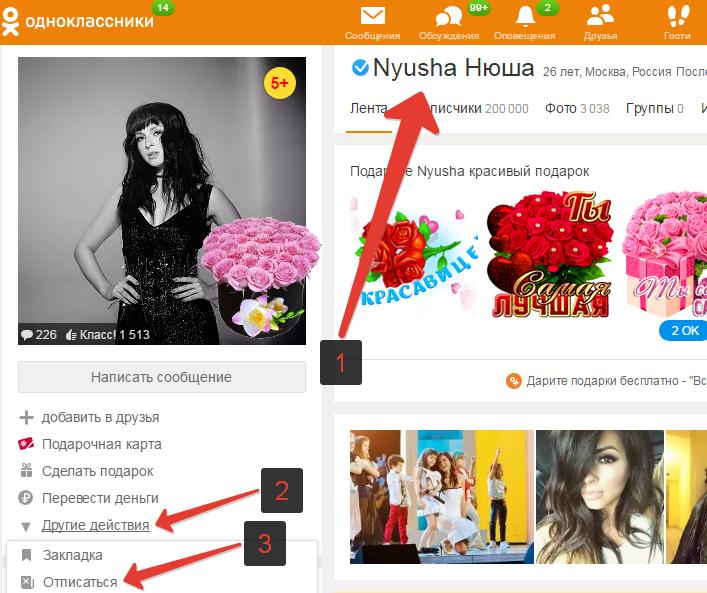
- Выбрать категорию «Подписчики».
- Найти пользователя в открывшемся списке.
- Навести курсор мыши на фотографию, чтобы появилось дополнительное меню
- Кликнуть по кнопке «Заблокировать».
После этого на экране появится сообщение о том, что пользователь будет перенесён в «чёрный список». Необходимо подтвердить это действие.
Как понятно из уведомления, человек не просто удалён из подписчиков, но ещё и заблокирован. Дальнейшее уже зависит от хозяина страницы. При желании, из «блэк-листа» его можно всегда убрать. Порядок действий при этом будет следующим:
- Кликнуть по стрелочке в правом верхнем углу экрана.
- Выбрать пункт «Изменить настройки».
- В боковом меню найти подпункт «Чёрный список».
- Навести курсор на фото и выбрать «Разблокировать».
Теперь человек разблокирован. Но при этом обратно в подписчики он уже не возвращается.
Таким образом очистить список подписчиков можно только перенеся их в «чёрный список». Другого способа на момент написания статьи не существует. Но так как разработчики постоянно работают над усовершенствованием сервиса, возможно, что в дальнейшем появится более «гуманный» вариант.
Другого способа на момент написания статьи не существует. Но так как разработчики постоянно работают над усовершенствованием сервиса, возможно, что в дальнейшем появится более «гуманный» вариант.
Как просмотреть «Мои подписки»
Ранее было рассказано о том, как удалить тех, кто подписался на страницу. А как же самому отписаться от другого человека? На самом деле здесь нет ничего сложного. Всё происходит абсолютно по тому же принципу:
- Сначала нужно открыть раздел «Друзья».
- Затем выбрать пункт «Мои подписки».
Теперь остаётся также навести курсор на фотографию, и кликнуть по кнопке «Отписаться». При этом человек не будет перенесён в «чёрный список». Пользователь просто перестанет получать уведомления об его новостях. Например, о том, какую музыку он слушает или какой контент посчитал «классным».
Как удалить через мобильное приложение
В настоящее время возможность очищения списка подписчиков через официальное приложение не предусмотрена правилами системы.
Оцените автора
Удаление подписчиков на ваш LISTSERV через страницу управления
Аудитория: Преподаватели, сотрудники и студенты
Ссылки на эту статью базы знаний: LISTSERV (электронные списки рассылки)
Эта информация предназначена для: Преподаватели, сотрудники, студенты
Последнее обновление: 11 августа 2020 г.
Средний рейтинг: Нет рейтинга
Ваше мнение важно для нас, помогите нам, войдя в систему, чтобы оценить эту статью и оставить отзыв.
Если вы являетесь владельцем LISTSERV, у вас есть возможность удалить подписчиков из закрытого списка или списка, для подписки на который требуется разрешение.
Удаление подписчиков из вашего списка с помощью страницы управления LISTSERV:
Удаление подписчиков по одному:
- Войдите на страницу управления LISTSERV (https://lists.sunysb.edu/index), используя свой адрес электронной почты и пароль LISTSERV
- Выберите Управление списком , а затем Управление подписчиками
- Выберите, в какой список вы хотите добавить подписчика
- В разделе Проверить или удалить подписку введите адрес электронной почты человека, которого вы хотите удалить из своего списка (если вы не знаете полного имени или полного адреса электронной почты человека, вы можете найти их, в противном случае поставьте звездочку (* )
- Выбрать Поиск в
- Если совпадение найдено, вы увидите информацию о пользователе, а если найдено несколько пользователей, вы можете выбрать, кого из них вы хотите удалить
- У вас будет возможность либо уведомить пользователя о том, что он был удален, либо нет
- Нажмите Удалить
Чтобы удалить более одного подписчика за раз:
- Чтобы добавить в свой список сразу несколько человек, вы должны создать простой текстовый файл (.
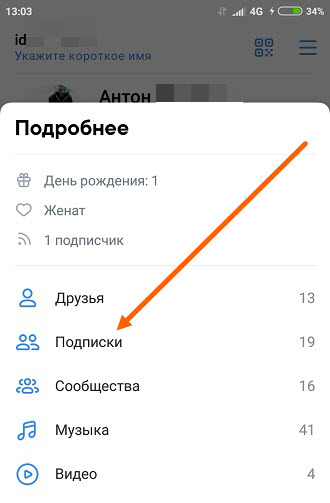 txt), содержащий адрес электронной почты каждого подписчика, которого вы хотите удалить (каждый абонент должен быть на отдельной линии)
txt), содержащий адрес электронной почты каждого подписчика, которого вы хотите удалить (каждый абонент должен быть на отдельной линии) - Войдите на страницу управления LISTSERV (https://lists.sunysb.edu/index), используя свой адрес электронной почты и пароль LISTSERV
- Выберите Управление списком , а затем Управление подписчиками
- Выберите, в какой список вы хотите добавить подписчиков
- Нажмите Массовые операции и выберите вариант удаления подписчиков из списка
- Найдите текстовый файл (.txt), который содержит адреса электронной почты пользователей, которых вы хотите удалить, и нажмите Импорт
- Как только подписчики будут удалены из вашего списка, вы получите подтверждение
Дополнительная информация
Для этой статьи нет дополнительных ресурсов.
Оставить отзыв
Ваше мнение важно для нас, помогите нам, войдя в систему, чтобы оценить эту статью и оставить отзыв.
Войти с помощью NetID
Получение справки
Отдел информационных технологий обеспечивает поддержку всех наших услуг. Если вам требуется помощь, отправьте заявку в службу поддержки через систему управления ИТ-услугами.
Отправить быстрый билет
Удалить кого-либо из канала
СледующийПредыдущий
Действия, активность, журналы доступа, доступность, добавить, добавить приложение, добавить участников, добавить в Slack, администраторов, все пароли, аналитику, андроид, объявление, объявления, каталог приложений, приложение значок, Apple Watch, утверждение приложений, архив, Asana, Atlassian, приложения для автоматизации, значок, платежные реквизиты, выставление счетов, Bitbucket, пользователь бота, поле, просмотр, звонки, звонки:, отмена, изменения, каналы, канал мгновенно, управление каналами, уведомление канала,предложения канала,требовать домены,закрыть,культура компании,экспорт соответствия,составить,компьютеры,разговоры,преобразовать,подключить,подключенные учетные записи,подключение,подключение,копировать сообщения,создать,настроить,настроить,пользовательский SAML,пользовательский,поддержка клиентов команды, экспорт данных, безопасность данных, деактивация, каналы по умолчанию, удаление, удаление, развертывание Slack, рабочий стол, прямые сообщения, каталог, отключение, обнаружение и присоединение, API-интерфейсы обнаружения, отображаемое имя, DM, не беспокоить, домен, домены, понижение версии , Dropbox, дубликаты учетных записей, редактирование, редактирование, образование, электронная почта адрес, электронная почта, эмодзи, смайлики, корпоративная сетка, управление мобильностью предприятия, руководители, экспорт, неудачные платежи, справедливое выставление счетов, часто задаваемые вопросы, поиск, форматирование, форматирование, структура для приложений, бесплатные пробные версии, общие, начало работы, giphy, интеграция с github, организация github, github, глоссарий, приложения google, календарь google, диск google, гости, основные моменты, хипчат, человеческие ресурсы, IFTTT, импорт, входящие веб-перехватчики, интеграции, ios, приглашение, ИТ-команды, JIRA, присоединиться, не отставать, раскладка клавиатуры , сочетания клавиш, доступ к связке ключей, уведомления по ключевым словам, язык, языки, отпуск, предварительный просмотр ссылок, загрузка, ограничения, ссылки, Linux, Mac, управление рабочей областью, управление приложениями, управление участниками, маркетинг, упоминание, слияние, действия с сообщениями, сообщения отображается,отображение сообщений,продукты Microsoft,мобильный,мобильный push,перемещение каналов,перемещение рабочих областей,несколько,отключение звука,имя,имена,шум,некоммерческие организации,уведомление,OneDrive,бортовой,владельцы,пароль,оплата,платежи,разрешения,телефоны,пин-код ,план,планы,плюс план,опросы,основное владение,политики конфиденциальности,расставить приоритеты задач,частный,частный канал,p разделять заметки и файлы, управление проектами, общедоступный канал, цель, быстрое переключение, цитирование, повторная активация, чтение, набор, информация о реферере, напоминание, удаление, переименование, сохранение, запрос новой рабочей области, роль, роли, RSS, продажи, Salesforce, SAML, SCIM, подготовка SCIM, чтение с экрана, поиск, отправка, продолжительность сеанса, обмен сообщениями, общий доступ, общий канал, общие каналы, боковая панель, вход, выход, режим регистрации, единый вход, Slack Day, Slack for Teams , уведомления Slack, сохранение заметок и файлов, соглашения об уровне обслуживания, ServiceNow, регистрация, статус slack, slackbot, команды косой черты, фрагмент, повтор, разработчики программного обеспечения, звезда, статистика, Stride, синхронизация, планшеты, налоги, потоки, часовой пояс, советы, списки дел, темы, сортировка каналов, условия обслуживания, Trello, устранение неполадок, устранение неполадок, тур, твиттер, двухфакторная аутентификация, непрочитанные сообщения, обновления, обновление, загрузка, имя пользователя, группы пользователей, URL-адрес, отпуск, Поставщик и денежный перевод, видео, голосовой вызов, голос, что есть, что важно, внесение в белый список, телефон с Windows, Windows, работа в, приложения для рабочей области, запрос на создание рабочей области ests, обнаружение рабочей области, настройки рабочей области, список чудес, ваши действия, Zapier, масштабирование, функции, # общее, хранилище файлов, сообщения, темный режим, тема, построитель рабочих процессов, голос, видео, демонстрация экрана, рабочие процессы, календарь Outlook, приглашенные участники, Передача права собственности, белый список, управление корпоративными ключами, безопасность транспортного уровня, надежная аутентификация клиентов, CSV, текстовый файл, рабочие часы,
Найдите «[term]». См. [n]+ больше результатов →
См. [n]+ больше результатов →
Slack организует разговоры в выделенные области, называемые каналами. Когда кому-то больше не нужно быть частью канала, его можно удалить. По умолчанию владельцы и администраторы рабочей области могут удалять людей из общедоступных каналов, а участники могут удалять людей из частных каналов.
Чего ожидать
- Любой может быть удален с канала тем, у кого есть разрешение.
- Все участники и гости должны быть снова добавлены в частный канал, чтобы присоединиться к нему, а гости также должны быть снова добавлены в общедоступный канал, чтобы снова присоединиться к нему.
Примечание: Владельцы рабочей области и Владельцы организаций могут ограничивать круг лиц, имеющих разрешение на удаление людей из каналов. Если вы не можете удалить кого-то из канала, найдите владельца и попросите о помощи.
Когда вы удаляете кого-то из канала, Slackbot уведомляет этого человека.
Рабочий стол
Мобильный
- Откройте канал, из которого вы хотите удалить кого-то.